CentOS 6.3下安装部署Oracle服务器
一.安装环境:
Linux系统: CentOS 6.3 64位
Oracle: Oracle11gR2 64位
二.系统要求:
1.Linux安装Oracle系统要求
|
系统要求 |
说明 |
|
内存 |
必须高于1G的物理内存 |
|
交换空间 |
一般为内存的2倍,例如:1G的内存可以设置swap 分区为3G大小 |
|
硬盘 |
5G以上 |
三.系统核心参数配置:
在Root用户下执行以下步骤:
1)修改用户的SHELL的限制,修改/etc/security/limits.conf文件
输入命令:vi /etc/security/limits.conf,按i键进入编辑模式,将下列内容加入该文件。
|
oracle soft nproc 2047 oracle hard nproc 16384 oracle soft nofile 1024 oracle hard nofile 65536
|
编辑完成后按Esc键,输入“:wq”存盘退出
2)修改/etc/pam.d/login 文件,输入命令:vi /etc/pam.d/login,按i键进入编辑模式,将下列内容加入该文件。
|
session required /lib/security/pam_limits.so session required pam_limits.so |
编辑完成后按Esc键,输入“:wq”存盘退出
3)修改linux内核,修改/etc/sysctl.conf文件,输入命令: vi /etc/sysctl.conf ,按i键进入编辑模式,将下列内容加入该文件
|
fs.file-max = 6815744 fs.aio-max-nr = 1048576 kernel.shmall = 2097152 kernel.shmmax = 2147483648 kernel.shmmni = 4096 kernel.sem = 250 32000 100 128 net.ipv4.ip_local_port_range = 9000 65500 net.core.rmem_default = 4194304 net.core.rmem_max = 4194304 net.core.wmem_default = 262144 net.core.wmem_max = 1048576 |
编辑完成后按Esc键,输入“:wq”存盘退出
4)要使 /etc/sysctl.conf 更改立即生效,执行以下命令。 输入:sysctl -p 显示如下:
|
linux:~ # sysctl -p net.ipv4.icmp_echo_ignore_broadcasts = 1 net.ipv4.conf.all.rp_filter = 1 fs.file-max = 6815744 fs.aio-max-nr = 1048576 kernel.shmall = 2097152 kernel.shmmax = 2147483648 kernel.shmmni = 4096 kernel.sem = 250 32000 100 128 net.ipv4.ip_local_port_range = 9000 65500 net.core.rmem_default = 4194304 net.core.rmem_max = 4194304 net.core.wmem_default = 262144 net.core.wmem_max = 1048576 |
5)编辑 /etc/profile ,输入命令:vi /etc/profile,按i键进入编辑模式,将下列内容加入该文件。
|
if [ $USER = "oracle" ]; then fi |
编辑完成后按Esc键,输入“:wq”存盘退出
6)创建相关用户和组,作为软件安装和支持组的拥有者。
|
创建用户,输入命令: groupadd oinstall groupadd dba 创建Oracle用户和密码,输入命令: useradd -g oinstall -G dba -m oracle passwd oracle 然后会让你输入密码,密码任意输入2次,但必须保持一致,回车确认 |
7)创建数据库软件目录和数据文件存放目录,目录的位置,根据自己的情况来定,注意磁盘空间即可,这里我把其放到oracle用户下,例如:
|
输入命令: mkdir /home/oracle/app mkdir /home/oracle/app/oracle mkdir /home/oracle/app/oradata mkdir /home/oracle/app/oracle/product |
8)更改目录属主为Oracle用户所有,输入命令:
|
chown -R oracle:oinstall /home/oracle/app |
9)配置oracle用户的环境变量,首先,切换到新创建的oracle用户下,
输入:su – oracle ,然后直接在输入 : vi .bash_profile
按i编辑 .bash_profile,进入编辑模式,增加以下内容:
|
umask 022 export ORACLE_BASE=/home/oracle/app export ORACLE_HOME=$ORACLE_BASE/oracle/product/11.2.0/dbhome_1 export ORACLE_SID=orcl export PATH=$PATH:$HOME/bin:$ORACLE_HOME/bin export LD_LIBRARY_PATH=$ORACLE_HOME/lib:/usr/lib |
编辑完成后按Esc键,输入“:wq”存盘退出
四.图形安装过程:
1) 当上述系统要求操作全部完成后,注销系统,在图形界面以Oracle用户登陆。首先将下载的Oracle安装包复制到linux中,推荐用Xmanager 或其他ftp工具拷贝。
打开一个终端,运行unzip命令解压oracle安装文件,如:
|
输入命令: unzip linux.x64_11gR2_database_1of2.zip unzip linux.x64_11gR2_database_2of2.zip |
解压完成后 cd 进入其解压后的目录database
|
输入命令: cd database |
使用ls命令可以查看解压后database所包含的文件,如下图:
2) 执行安装之前确认系统是否为英文版本,中文版本需要切换环境变量为英文.
export LANG=en_us
然后输入命令:./runInstaller
装到这一步,可以看到,可以查看到有很多的rpm包没有,我们可以从安装linux的光盘或ISO中查找所缺的包,使用ftp上传到linux中,然后使用rpm –ivh xxx.rpm --nodeps –force 来进行安装(其中加上--nodeps -- force 代表强制安装,是在直接使用rpm –ivh xxx.rpm安装不成功的情况下用的)安装过程略。
等到把包全部都安装好的情况下,再次在oracle图形界面中,执行安装过程2,下来在环境检查过程中,就通过了。
安装完成后,系统会提示你需要用root权限执行2个shell脚本。按照其提示的路径,找到其所在的位置,如:我的就在/home/oracle/app/oracle/product/11.2.0/dbhome_1/root.sh
和 /home/oracle/app/oraInventory/orainstRoot.sh 新开启一个终端,输入命令:
|
su – root cd /home/oracle/app/oracle/product/11.2.0/dbhome_1 sh root.sh cd /home/oracle/oraInventory sh orainstRoot.sh |
五.数据库建库
1) 还是在oracle用户的图形界面oracle用户中,新开启一个终端,直接输入命令dbca会弹出如下界面。我们这里采用定制数据库。
输入统一密码(也可以分别设置其密码)
数据库存放位置,我这里采用默认
不指定快速恢复和归档
去掉不常用的模块
内存分配及指定字符集
经过漫长的等待,当看到此界面,说明oracle建库完成
可以用sqlplus来检验下,新开启一个命令窗口,输入sqlplus,然后输入用户名和密码,可以测试下,这里就不做过多的介绍了。
配置监听及本地网络服务
1) 在oracle用户的图形界面oracle用户中,新开启一个终端,输入命令netca 会弹出如下界面。
2)创建监听服务(充当oracle服务器,让别的oracle客户端连接本oracle服务器)
3)配置本地网络服务名(充当oracle客户端,连接别的oracle服务器)
输入连接的oracle服务器的数据库的实例名
输入oracle服务器的ip地址
选中测试
点击change Login 输入所连接oracle服务器的其中某一个用户名和密码,点击OK
看到此界面说明测试成功(如果不成功,请查看网络是否畅通,所连接的oracle服务器是否启动,监听是否启动等原因)
为你所设置的本地网络服务名起个名字
然后下一步,下一步即可
六.测试:
查看oracle服务是否启动
# lsof -i:1521
这样oracle服务器安装配置基本就完成了。
本文链接:http://www.showerlee.com/archives/486
继续浏览:ORACLE


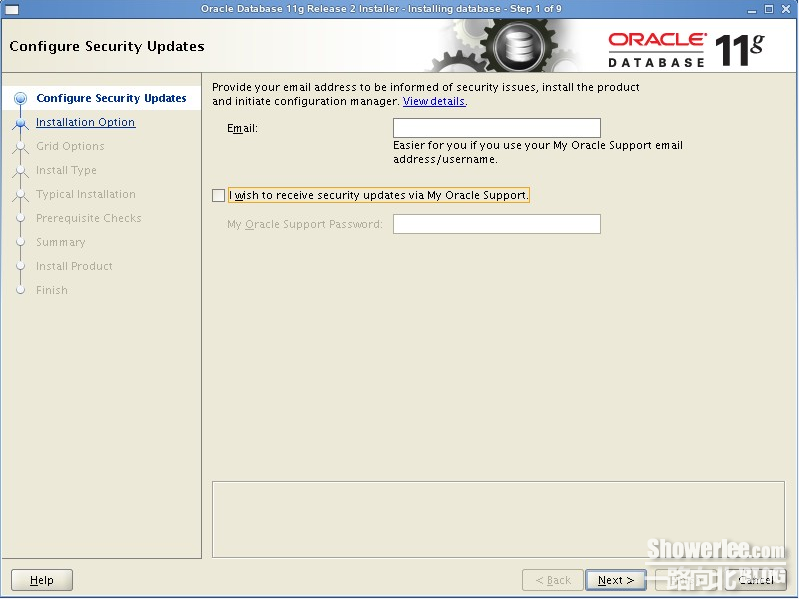
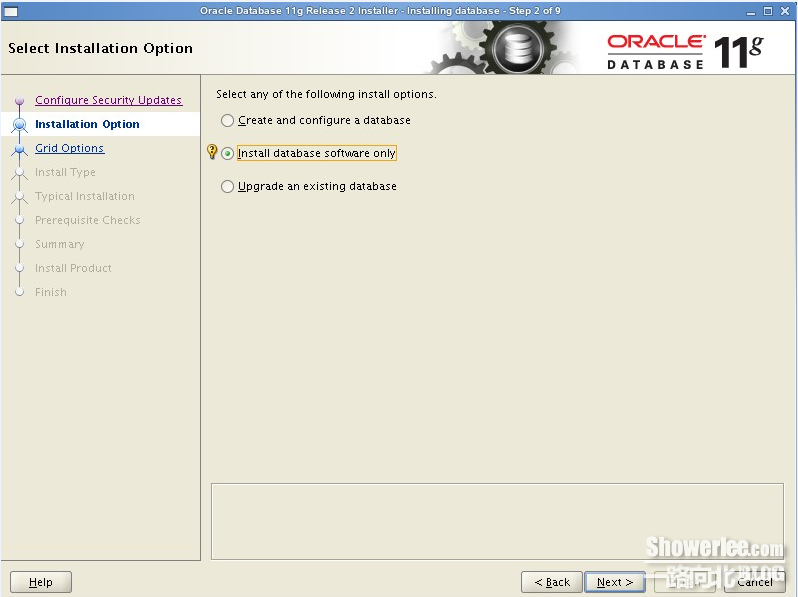
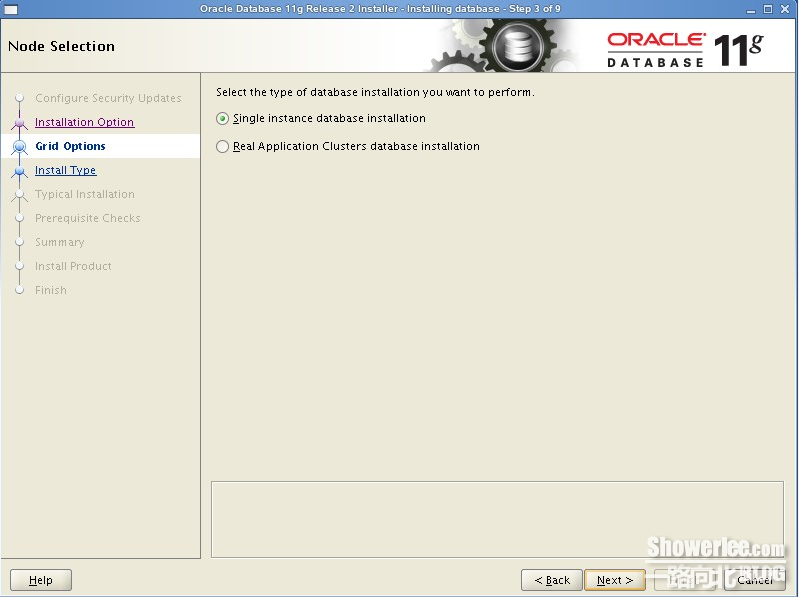
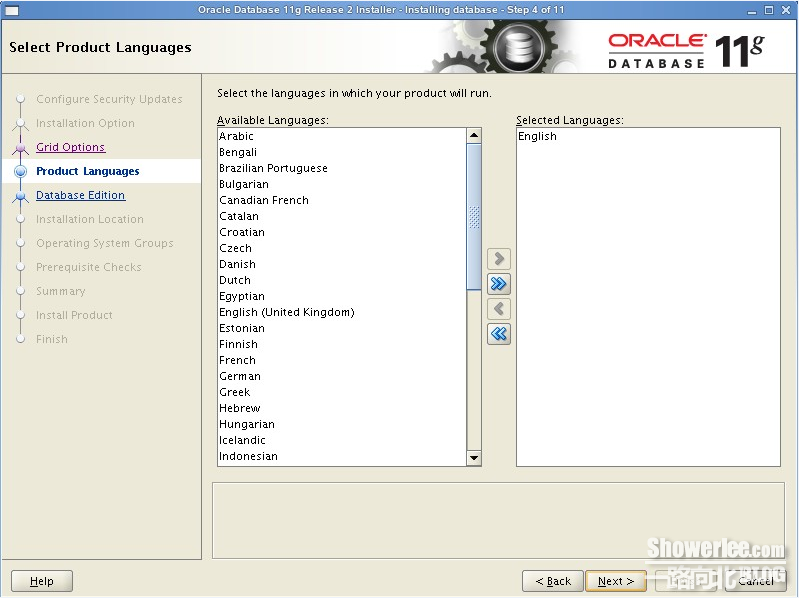
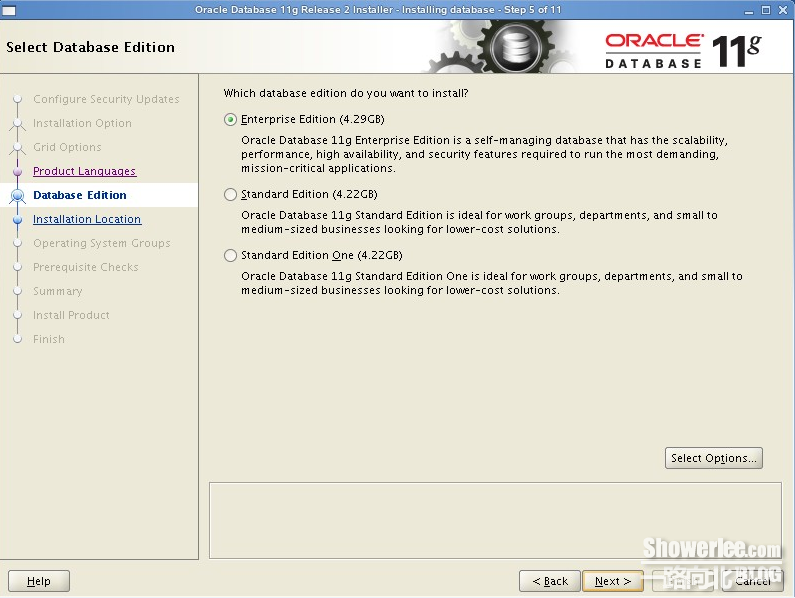
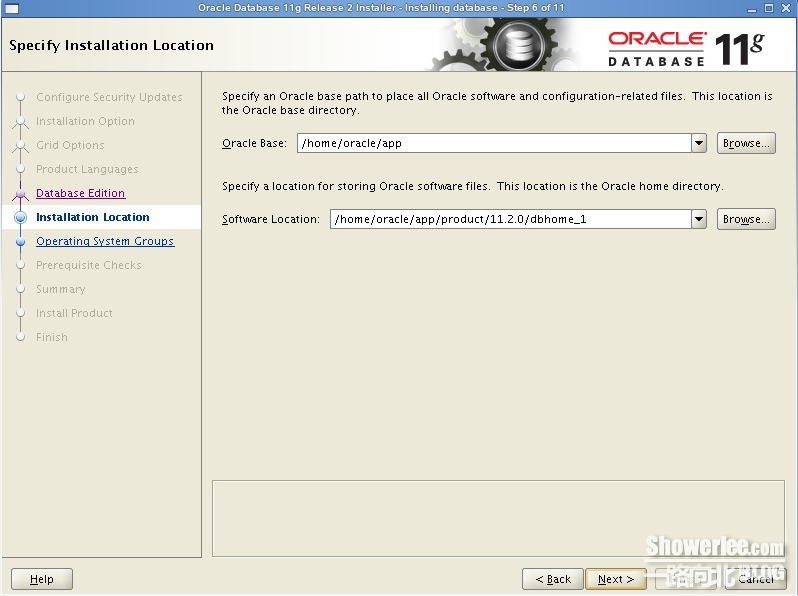
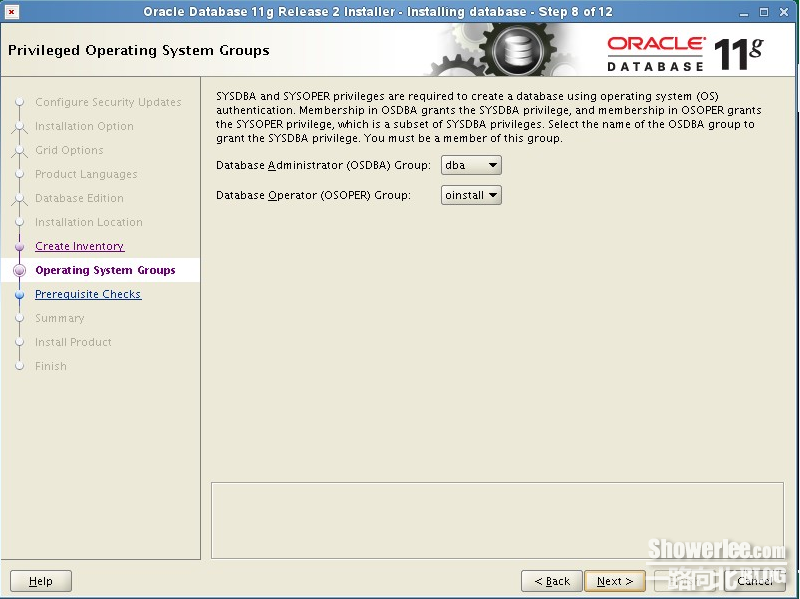
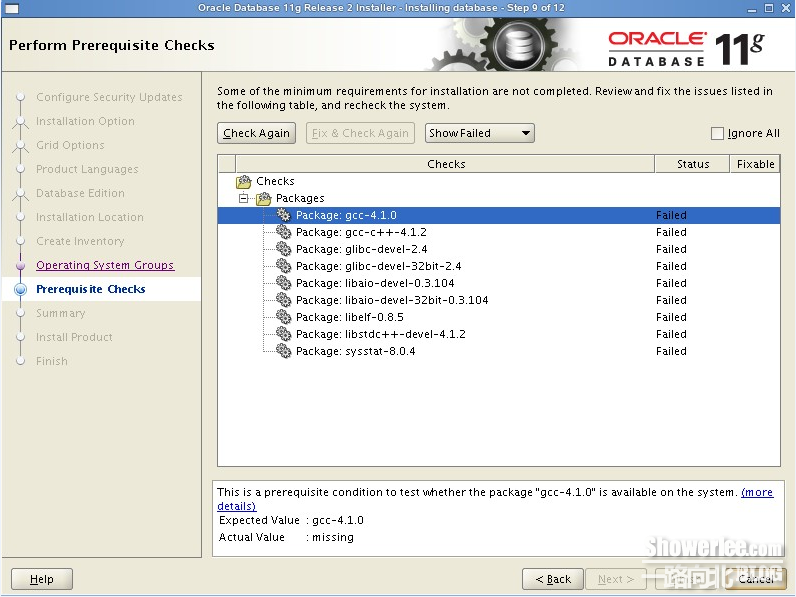

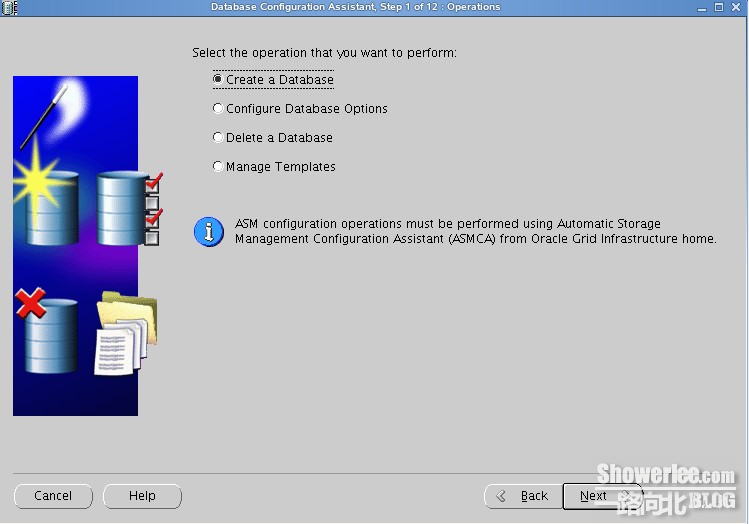
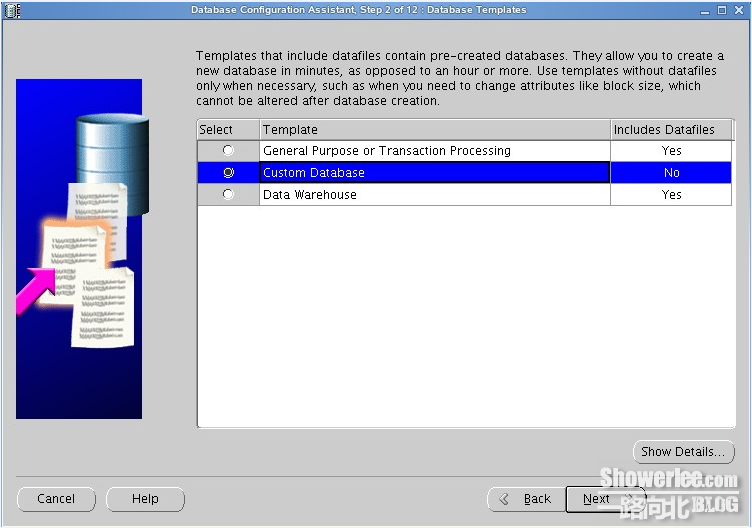
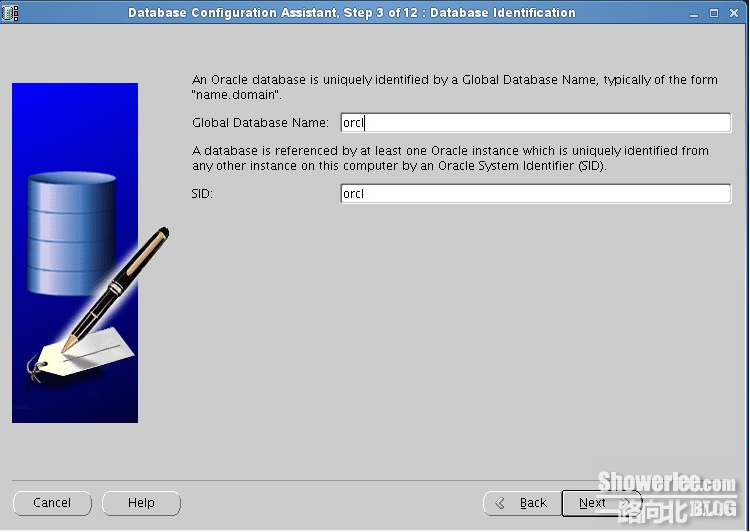
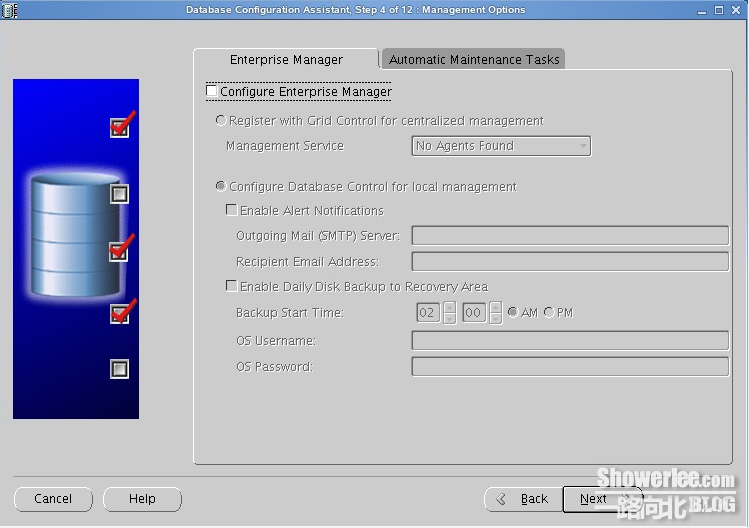
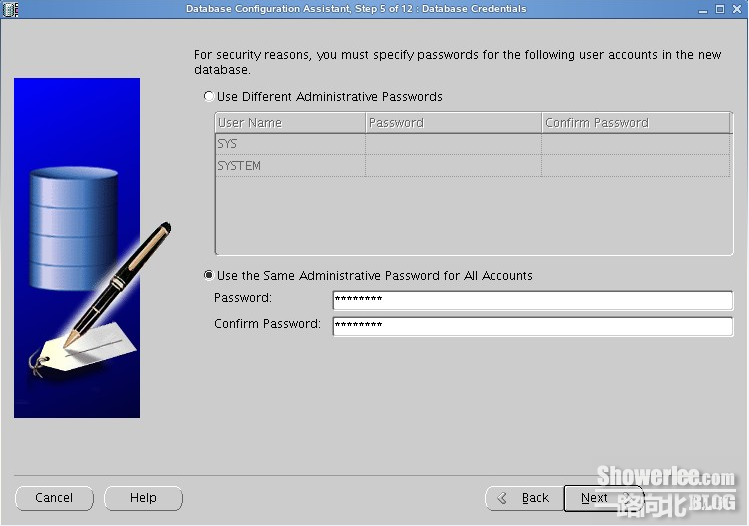
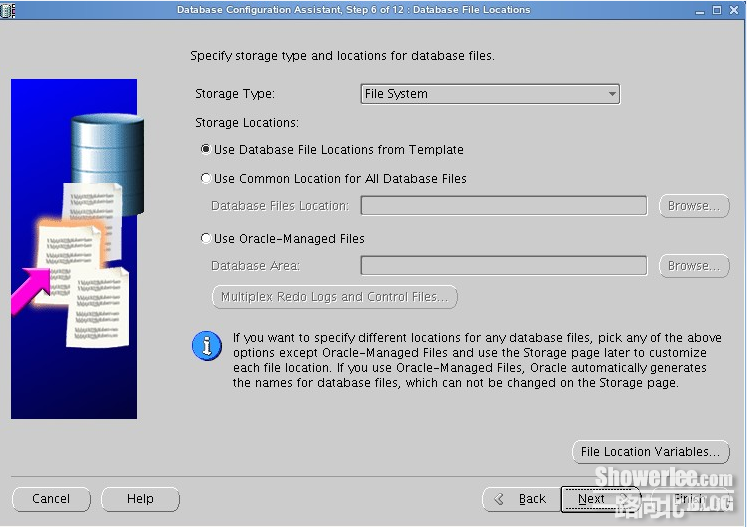
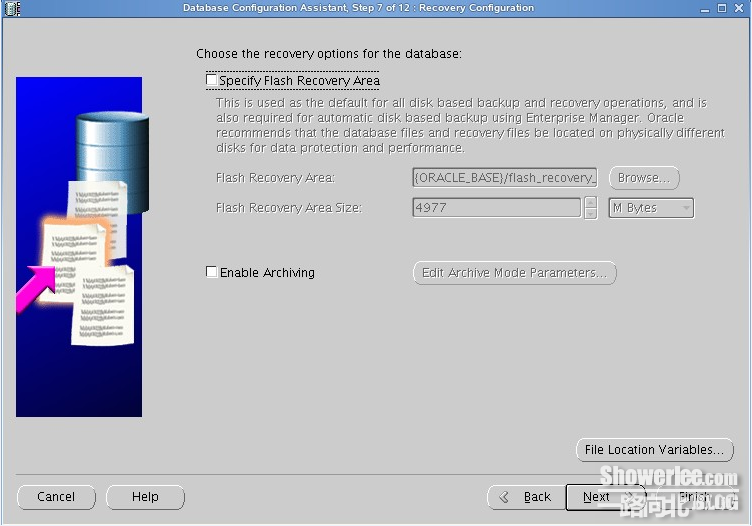
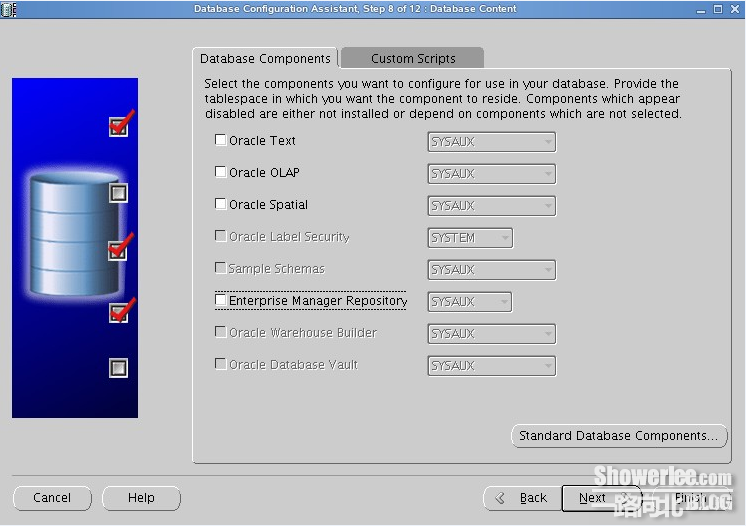
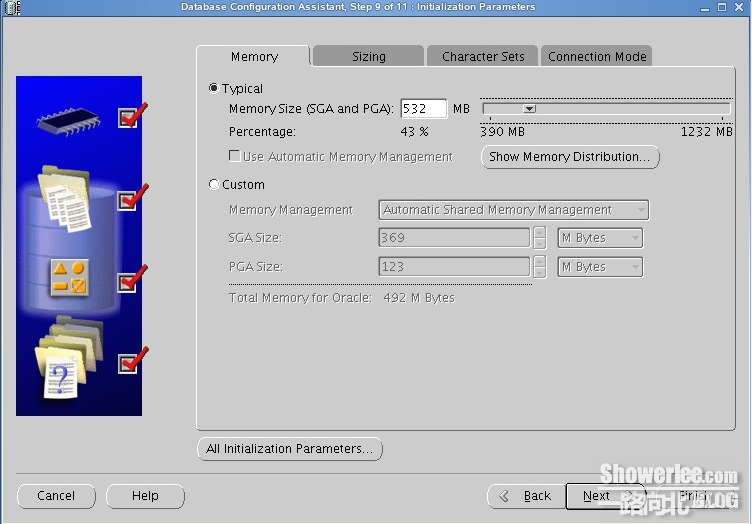
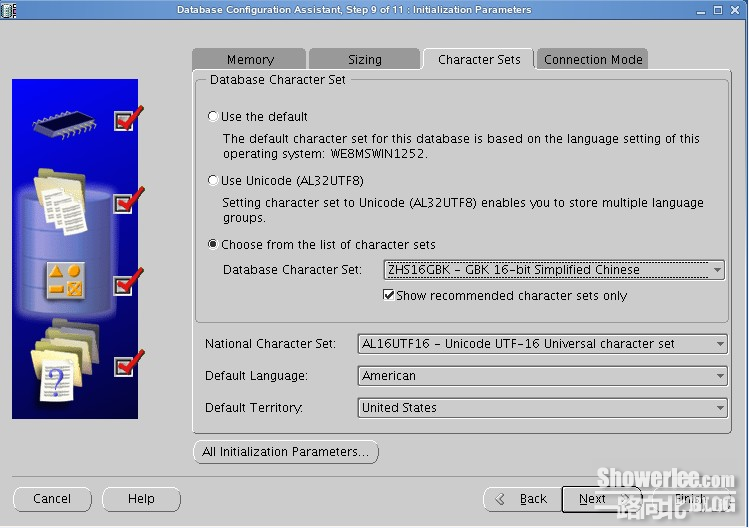
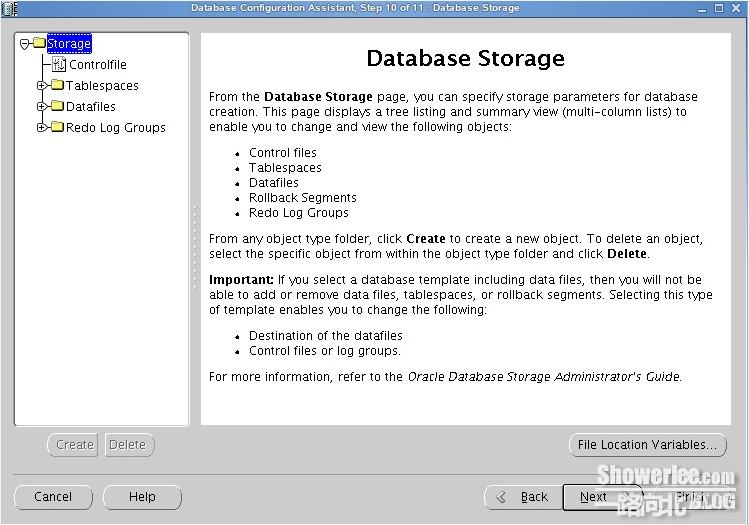

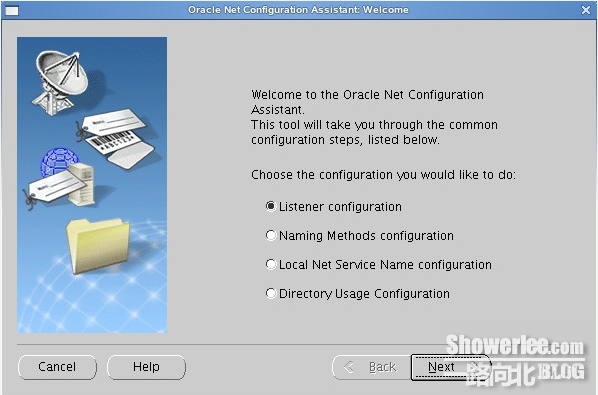
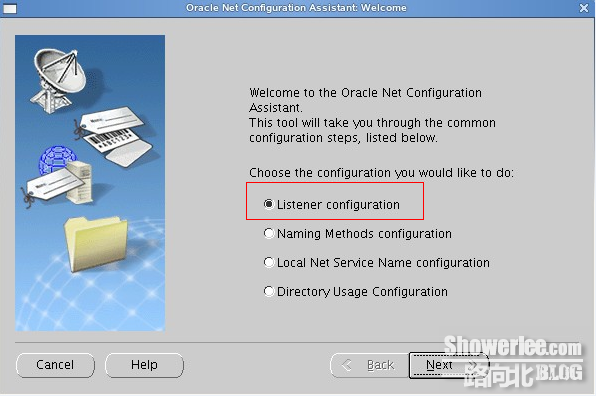
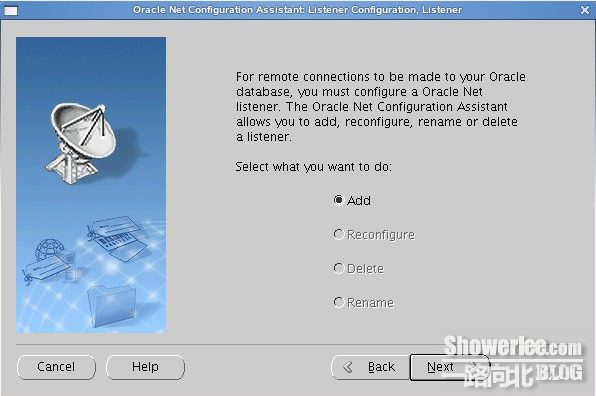
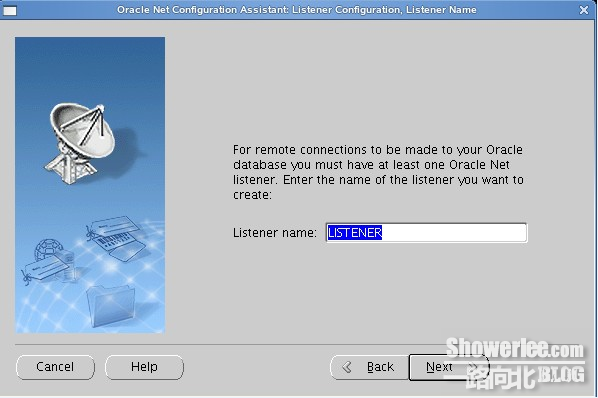
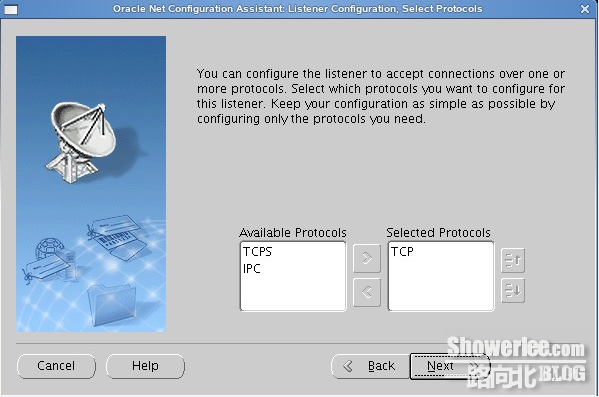
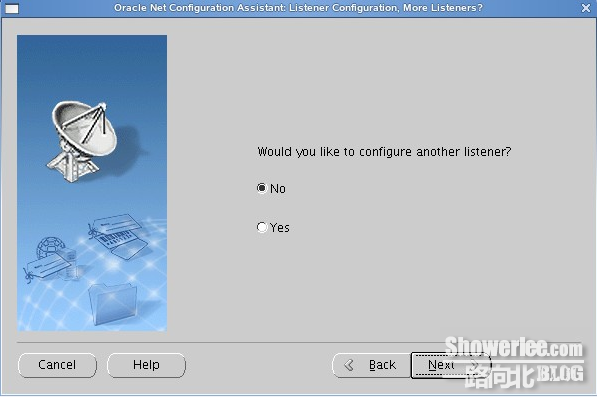
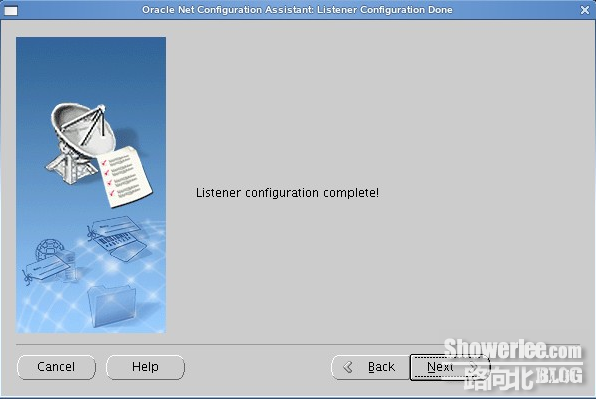
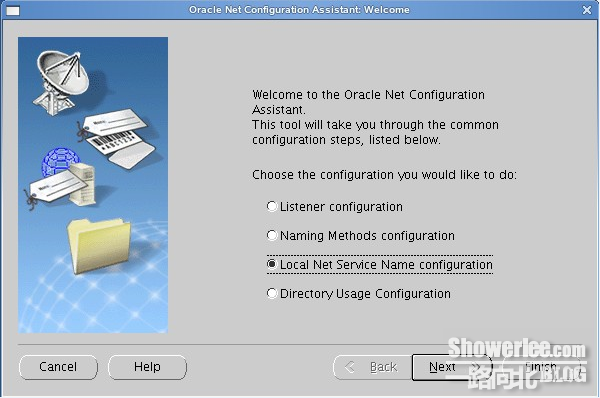
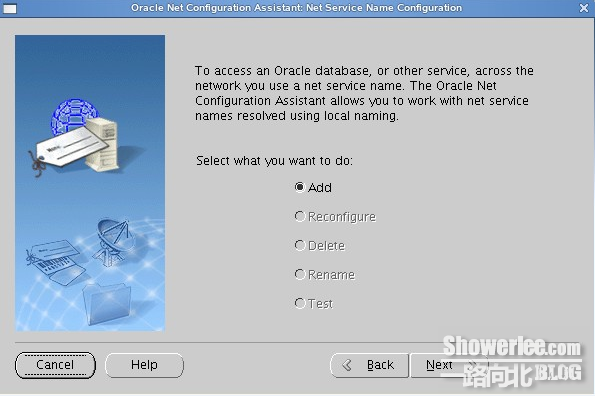
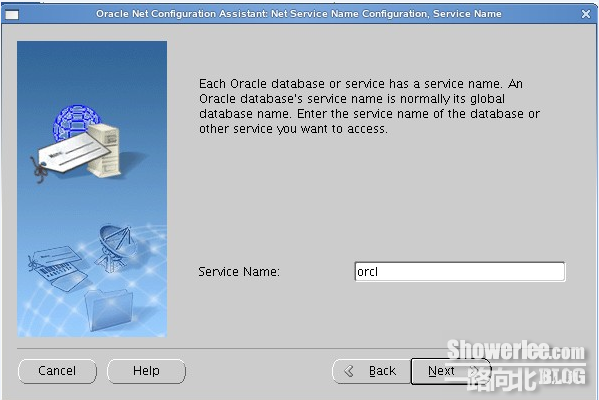
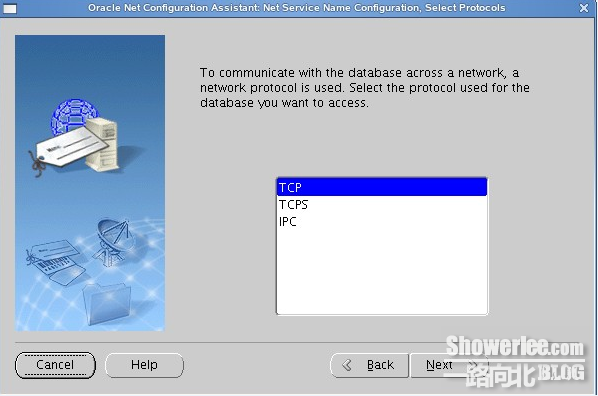
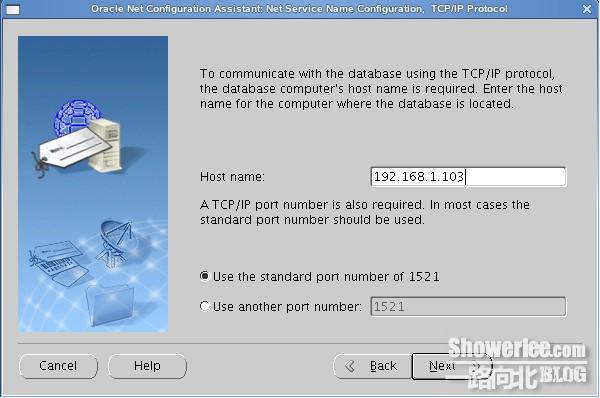
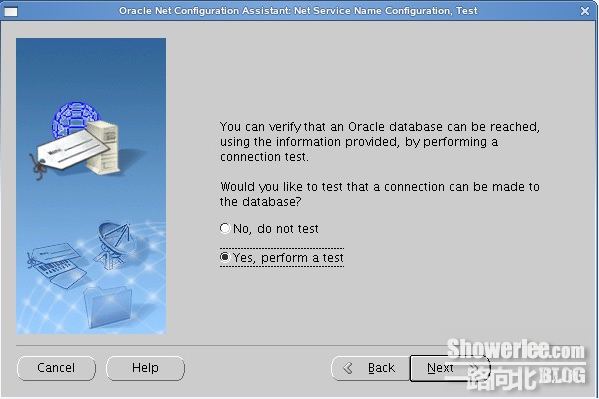
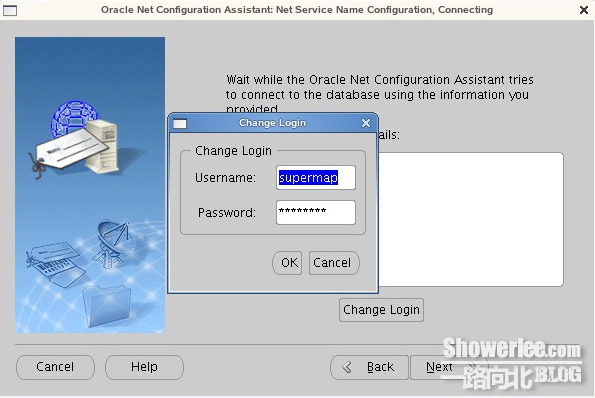
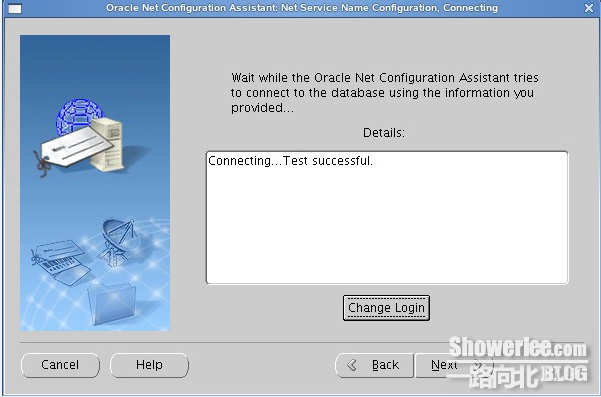
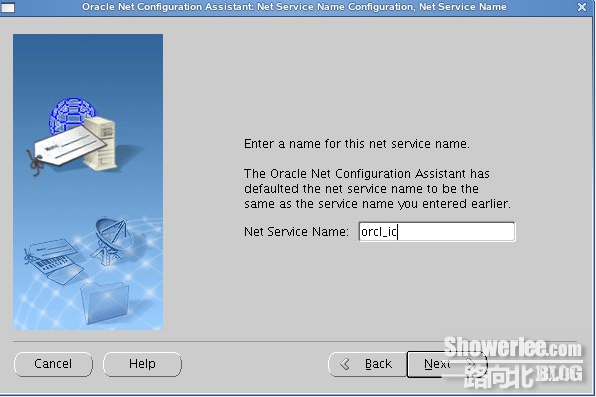
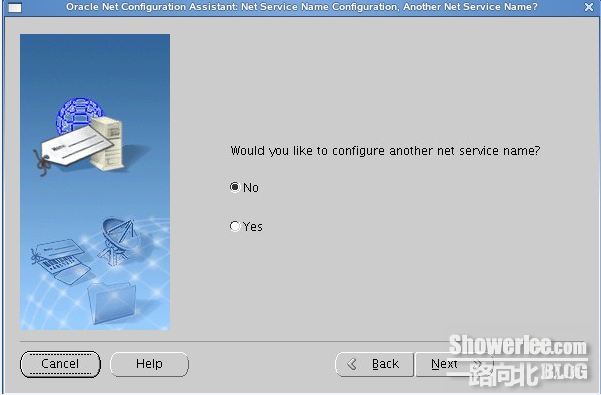
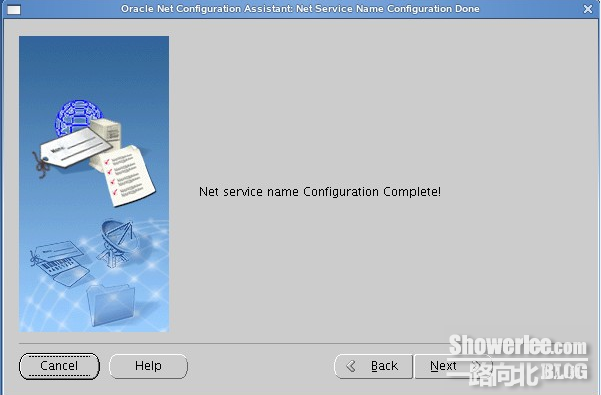

还没有评论,快来抢沙发!